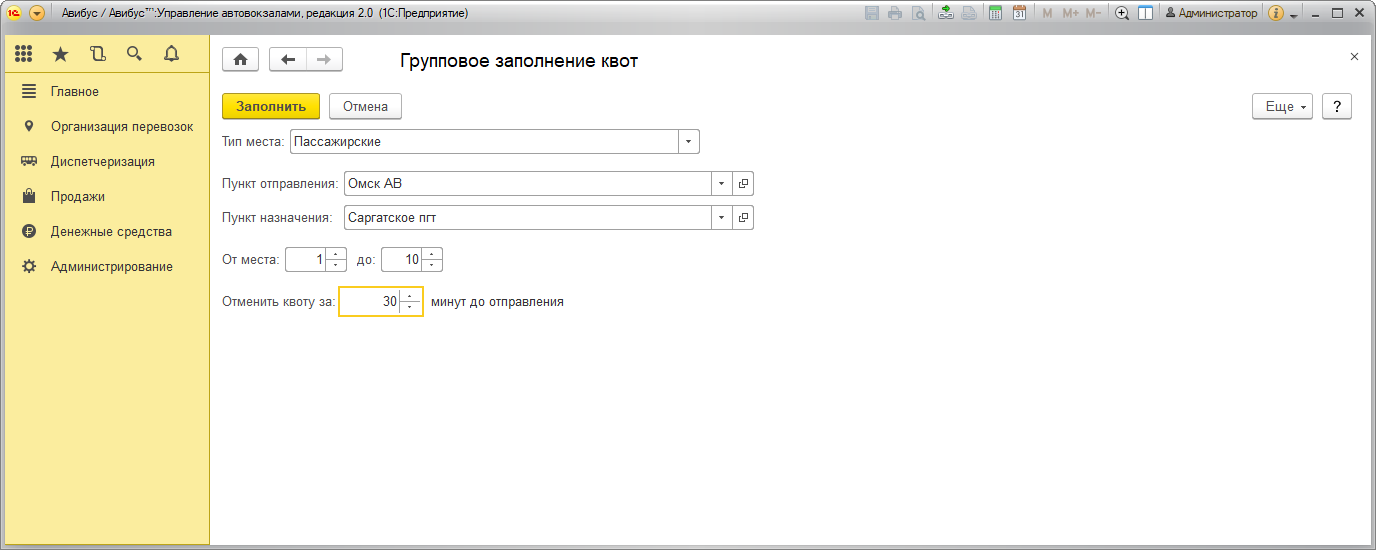Содержание
Боковая панель
Содержание
docs:uav:management:tr_org:schedule:regular_line:start
Содержание
Рейсы расписания
Рейс расписания – шаблон, описывающий передвижение транспортного средства от места отправления до места назначения по заранее определённому маршруту согласно установленному расписанию (задано время отправления и прибытия, периодичность, перевозчик, транспортное средство), т.е. рейсы расписания – это правила создания рейсов на конкретные дни.
Рейс – это конкретный рейс, созданный на определенный день по заданному рейсу расписания.
По рейсам расписания ежедневно автоматически создаются регулярные рейсы на определенный день при помощи регламентного задания. Регламентное задание автоматически создает рейсы, доступные для предварительной продажи, в соответствии с настройкой Глубины предварительной продажи. Также возможна ручная актуализация рейсов по выбранному расписанию из формы Маршрута → вкладка Расписание.
В разделе Организация перевозок → Рейсы расписания можно создавать и редактировать рейсы расписания, а также просматривать и управлять списком уже созданных.
 Создать новую запись справочника. Процесс создания рейса расписания подробно описан ниже.
Создать новую запись справочника. Процесс создания рейса расписания подробно описан ниже.
 Скопировать существующую запись для создания новой: выберите в табличной части нужную запись и нажмите кнопку. В открывшемся окне Рейс расписания (создание) измените соответствующие реквизиты.
Скопировать существующую запись для создания новой: выберите в табличной части нужную запись и нажмите кнопку. В открывшемся окне Рейс расписания (создание) измените соответствующие реквизиты.
 Кнопка предназначена для выгрузки информации в автоматизированную централизованную базу персональных данных о пассажирах (АЦБПДП). С ее помощью можно:
Кнопка предназначена для выгрузки информации в автоматизированную централизованную базу персональных данных о пассажирах (АЦБПДП). С ее помощью можно:
- Пометить к выгрузке в АЦБПДП: предварительно выделите предназначенные для выгрузки объекты в табличной части окна Рейсы расписания.
- Пометить объекты как невыгружаемые в АЦБПДП: предварительно выделите предназначенные для выгрузки объекты в табличной части окна Рейсы расписания.
- Просматривать Состояния выгрузки объектов в АЦБПДП.
- Отображать объекты справочника, подлежащие выгрузке в АЦБПДП, либо отменить фильтрацию по данному признаку.
 Вносить изменения в несколько рейсов расписания одновременно: выделите записи, которые подлежат изменению, в табличной части окна Рейсы расписания и нажмите кнопку, а затем отредактируйте соответствующие реквизиты (аналогичная функция подробно расписана в разделе Остановки).
Вносить изменения в несколько рейсов расписания одновременно: выделите записи, которые подлежат изменению, в табличной части окна Рейсы расписания и нажмите кнопку, а затем отредактируйте соответствующие реквизиты (аналогичная функция подробно расписана в разделе Остановки).
 Создать дополнительный рейс на выделенный рейс расписания.
Создать дополнительный рейс на выделенный рейс расписания.
 Выбрать режим просмотра рейсов расписания:
Выбрать режим просмотра рейсов расписания:
- Действующие: отображаются рейсы расписания, действующие в текущий момент времени;
- Все: отображаются все рейсы расписания.
Также возможен отбор по Пункту отправления / Пункту назначения (введите данные в соответствующие поля ввода). Чтобы вернуться к списку всех существующих рейсов расписания, очистите поля ввода для поиска.
Создание рейса расписания
Приступите к созданию рейса расписания, нажав кнопку Создать.
В открывшемся окне Рейс расписания (создание) выберите маршрут и заполните необходимую информацию:
Основное
Регулярность : укажите частоту рейса, выбрав из выпадающего списка один из вариантов:
- Ежедневно;
- Через интервалы дней: в этом случае необходимо заполнить дополнительные поля ввода данных, указав интервал дней (каждый n-ый день) и дату, начиная с которой действует данное условие;
- Дни недели: отметьте флагами дни недели, по которым действует рейс;
- Числа месяца: можно выбрать Четные/Нечетные числа или Разные, указав через запятую те, по которым действует рейс;
- Список дат: укажите конкретные даты, по которым действует рейс.
Укажите Перевозчика , Автобус и Водителя , выбрав из выпадающего списка подходящие значения – записи соответствующих справочников. Группа рейсов : позволяет отнести рейс расписания к тому или иному временному интервалу действия рейса (Зимняя группа/Летняя группа). Поле доступно, если включена настройка Использовать группы рейсов (Расписание → Настройка). При установленном флаге Запрет продажи без разрешения диспетчера для всех рейсов данного рейса расписания по умолчанию будет установлен статус Продажа билетов приостановлена до тех пор, пока диспетчер не откроет по нему продажу в Рабочем месте диспетчера (чаще всего это актуально для транзитных рейсов). При установленном флаге Не выводить для данного рейса номер места в чеке в билете не будет отражаться номер места пассажира. При установленном флаге Формировать сводную посадочную ведомость в одной ведомости будут выводиться билеты со всех пунктов отправления рейса (без сортировки по пункту отправления). При установленном флаге Заказные перевозки по текущему рейсу расписания будут осуществляться заказные перевозки. Существует возможность Выводить дополнительный список пассажиров при печати посадочной ведомости : установите для этого соответствующий флаг. Можно также определить Глубину предварительной продажи билетов на конкретный рейс расписания.
Вы можете оставить Комментарий к рейсу расписания в соответствующем поле вручную в свободной форме.
 Сохранить информацию и завершить создание рейса расписания.
Сохранить информацию и завершить создание рейса расписания.
 Сохранить внесенные данные и продолжить работу с объектом.
Сохранить внесенные данные и продолжить работу с объектом.
- Пометить объект к выгрузке в АЦБПДП;
- Пометить объект как невыгружаемый в АЦБПДП.
 Создать регулярные рейсы (актуализация).
Создать регулярные рейсы (актуализация).
- День : при выборе данного режима рейсы создадутся по всем подходящим рейсам расписания на определенную (указанную) дату;
- Период : при выборе данного режима рейсы создадутся по всем подходящим рейсам расписания на определенный (указанный) период;
- Рейс расписания : при указании данного режима рейсы создадутся по указанному рейсу расписания на определнный (указанный) период или дату.
 Нажмите кнопку, и в справочнике рейсов автоматически создадутся рейсы.
Нажмите кнопку, и в справочнике рейсов автоматически создадутся рейсы.
Остановки
В разделе Остановки заполните расписание остановок. Расписание заполняется автоматически остановками маршрута.
Для каждого остановочного пункта маршрута заполните Время и День прибытия (количество дней, проведенных в пути до текущей остановки). Указывайте местное время в соответствии с часовым поясом остановки. Стоянка : длительность стоянки автобуса в минутах. Время отправления автоматически определится на основании заполненных данных (поле Отпр. ) Платформа : укажите номер платформы отправления, если он отличается от номера, указанного в настройках маршрута. Можно запретить продажу билетов на определенных участках маршрута. При помощи флагов От и До ограничивайте продажу для соответствующих остановок: если установить флаг До, то ни с одной остановки на маршруте не удастся продать билет до этой остановки, а при установленном флаге От продажа билетов с данной остановки будет недоступна до любой другой остановки маршрута. Если установить флаг Показать обратное время , плановое значение времени возвращения транспортного средства из рейса заполнится автоматически. Также можно оставить Комментарий в одноименном поле.
Квоты мест
Квоты мест используются, если необходимо исключить из продажи определенное количество билетов. Квоты мест могут действовать как на весь маршрут, так и на его часть. Например, они применяются для бронирования места экспедитора или для билетов, предназначенных для продажи водителем во время рейса.
 Выполнить актуализацию: квоты вступают в действие в момент создания или актуализации рейсов. Если после изменения квот требуется применить изменение к существующим рейсам, нажмите кнопку.
Выполнить актуализацию: квоты вступают в действие в момент создания или актуализации рейсов. Если после изменения квот требуется применить изменение к существующим рейсам, нажмите кнопку.
Тип места : выберите из выпадающего списка тип места, на которое распространяется квота;
Место : укажите номер места;
Отправление : выберите остановку, с которой начинает действовать квота;
Назначение : выберите остановку, до которой действует квота;
Отменить за (мин.) : определите, за какое время до отправления квота будет отменена и посадочное место станет доступно для продажи. Если поле не заполнено, квота не будет отменена;
Также можно оставить Комментарий в одноименном поле.
 Заблокировать продажу билетов сразу на несколько мест: аналогично указываются тип места, пункт отправления, пункт назначения, время отмены и заполняется интервал мест, для которых будет действовать квота.
Заблокировать продажу билетов сразу на несколько мест: аналогично указываются тип места, пункт отправления, пункт назначения, время отмены и заполняется интервал мест, для которых будет действовать квота.
Периоды действия
По умолчанию расписание действует постоянно, но период его действия может быть ограничен:
На вкладке Периоды действия укажите даты, определяющие период действия рейса расписания. Дата, записанная в строке с флагом Действует , указывает начало периода действия. Дата в следующей строке, не отмеченной флагом, указывает до какого числа оно действует (в указанный день рейс расписания уже не будет действовать). Период может быть сложным и состоять из нескольких временных отрезков.
Рейс начинает действовать с 01 января 2019 года, так как это значение отмечено флагом, и не действует с 1 января 2018 года до 31 декабря 2018 года, а также с 01 января 2020 года.
Есть возможность оставить Комментарий в одноименном поле.
Ограничения продаж
Во вкладке Ограничения продаж можно добавить или создать правила, ограничивающие продажи билетов на текущий рейс расписания при выполнении определенных условий.
 Добавляйте строку записи при помощи кнопки, затем выберите правило ограничения продаж из выпадающего списка существующих либо создайте новое, подробнее – в разделе Правила ограничения продаж.
Добавляйте строку записи при помощи кнопки, затем выберите правило ограничения продаж из выпадающего списка существующих либо создайте новое, подробнее – в разделе Правила ограничения продаж.
Запрещенные льготы
Вы можете ограничить распространение льгот на конкретные рейсы расписания.
Можно запретить все льготы для данного рейса расписания, установив флаг Запрещены все льготы , либо указать списком конкретные льготы. Для этого нажмите кнопку Добавить. В появившейся строке записи выберите соответствующую льготу из выпадающего списка.
Также можно оставить Комментарий в одноименном поле.
В разделе Рейсы расписания вендоров указывается информация, необходимая при работе с вендорами:
- Вендор ,
- Рейс расписания ,
- Идентификатор у вендора ,
- Наименование у вендора .
В одноименном разделе можно указать Рейсы расписания, согласованные с перевозчиком:
docs/uav/management/tr_org/schedule/regular_line/start.txt · Последние изменения: 2021/11/01 15:30 (внешнее изменение)